很多小伙伴之所以喜欢使用edge浏览器,就是因为在这款浏览器中,我们可以在浏览器中安装各种插件来扩展浏览器的功能,还能够在Edge浏览器中切换多种搜索引擎,有的小伙伴不知道该在哪里进行新的搜索引的添加或是删除不需要的搜索引擎,这时我们只需要在隐私、搜索和服务的设置页面中打开地址栏和搜索选项,接着再打开管理搜索引擎选项,最后在新页面中,我们就能看到添加和删除选项了。有的小伙伴可能不清楚具体的操作方法,接下来小编就来和大家分享一下Edge浏览器添加或删除搜索引擎的方法。
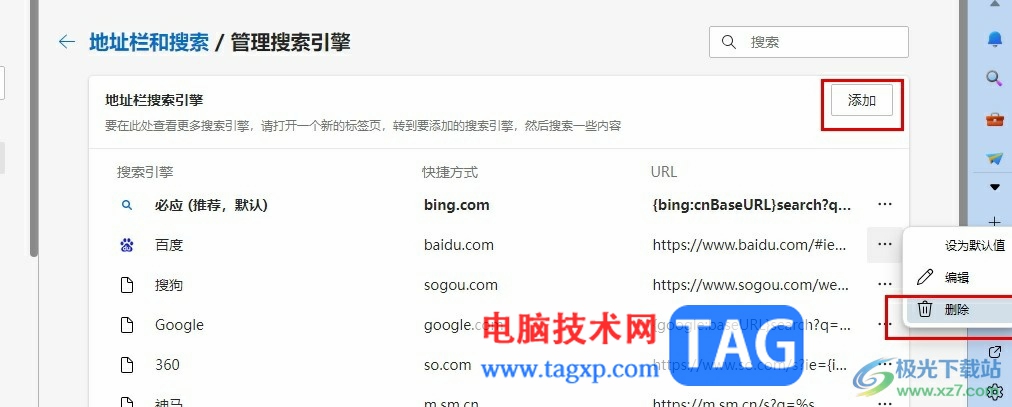
1、第一步,我们在电脑中打开Edge浏览器,然后在浏览器页面右上角点击打开“...”图标
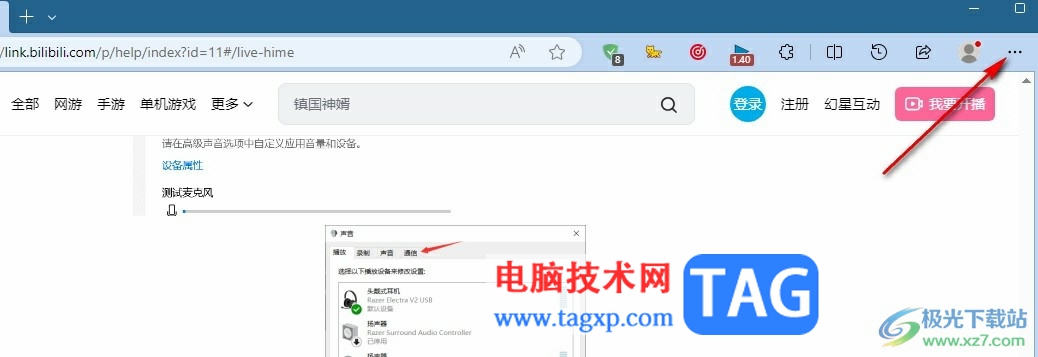
2、第二步,打开“...”图标之后,我们在下拉列表中点击打开“设置”选项
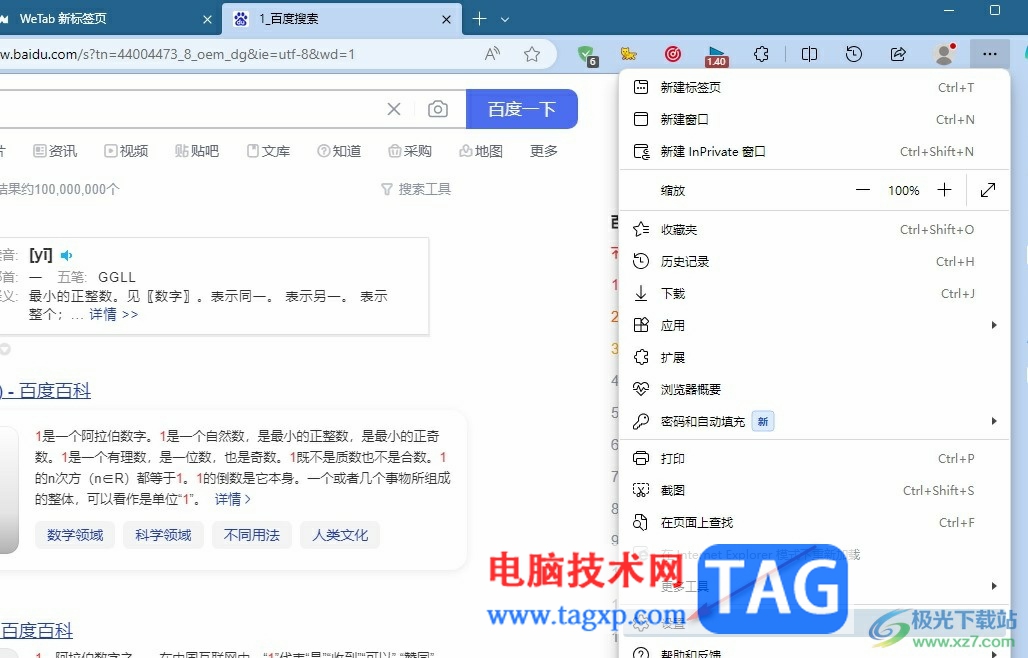
3、第三步,进入设置页面之后,我们在左侧列表中点击打开“隐私、搜索和服务”选项,然后在右侧页面中打开“地址栏和搜索”选项
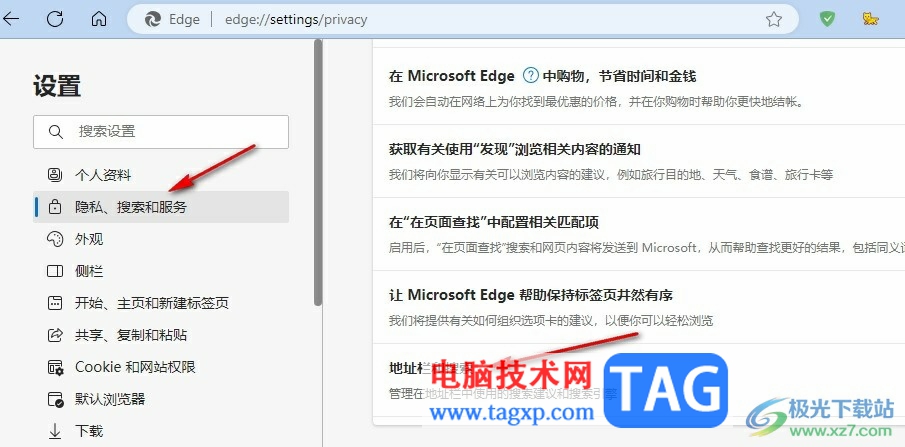
4、第四步,进入地址栏和搜索页面之后,我们再点击打开“管理搜索引擎”选项
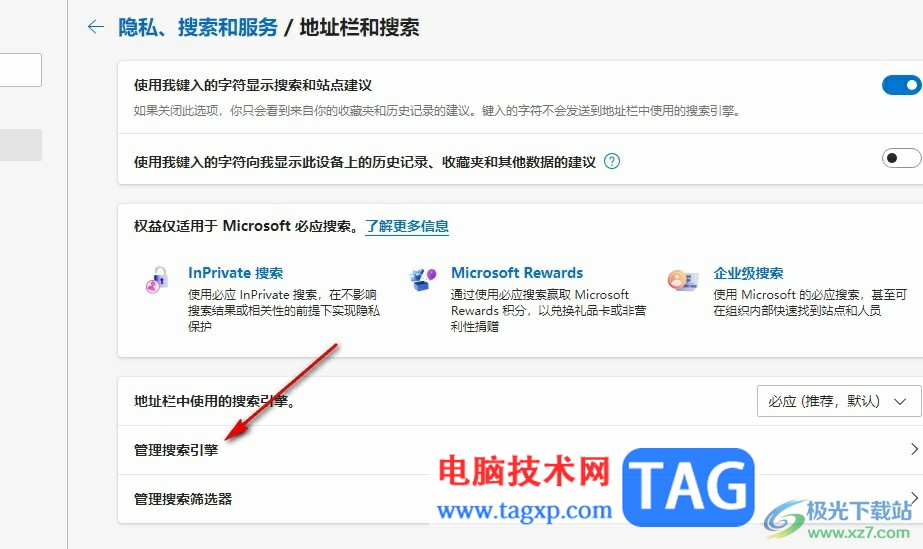
5、第五步,在管理搜索引擎选项之后,我们点击添加选项就能输入引擎网址和名称进行搜索引擎添加,点击引擎右侧的“...”图标,然后在下拉列表中就能看到删除选项了
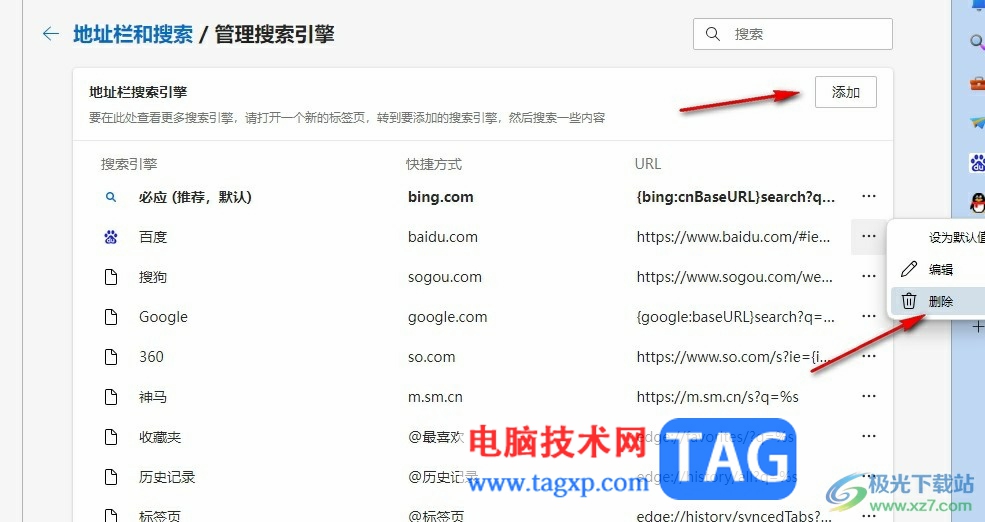
以上就是小编整理总结出的关于Edge浏览器添加或删除搜索引擎的方法,我们进入Edge浏览器的设置页面,然后在“隐私、搜索和服务”页面中打开地址栏和搜索选项,再打开挂历搜索引擎选项,最后在新页面中我们就能对引擎进行添加和删除操作了,感兴趣的小伙伴快去试试吧。
 江南百景图神仙也烦恼失物调查任务怎么
江南百景图神仙也烦恼失物调查任务怎么
江南百景图神仙也烦恼失物调查任务怎么做神仙也烦恼联动活动......
阅读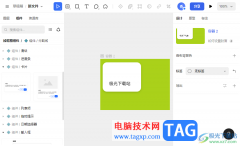 mastergo设置封面的方法
mastergo设置封面的方法
一些小伙伴在mastergo中创建内容的时候,想要进行设置文件封面......
阅读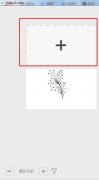 VideoScribe图层颜色怎么更改-VideoScribe图层
VideoScribe图层颜色怎么更改-VideoScribe图层
越来越多的小伙伴喜欢使用VideoScribe这款软件,那么在使用的过......
阅读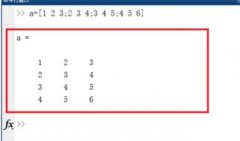 Matlab提取矩阵的某几行某几列的操作教程
Matlab提取矩阵的某几行某几列的操作教程
在使用Matlab软件过程里中,有的网友需要提取矩阵的某几行某几......
阅读 win11进不了系统的解决教程
win11进不了系统的解决教程
一些朋友在更新win11系统后,发现自己进不去系统了,这可能是......
阅读 2022央视春晚主持人是哪几
2022央视春晚主持人是哪几 支付宝小程序可以开直播
支付宝小程序可以开直播 Intel Core i9-12900KS 超频至
Intel Core i9-12900KS 超频至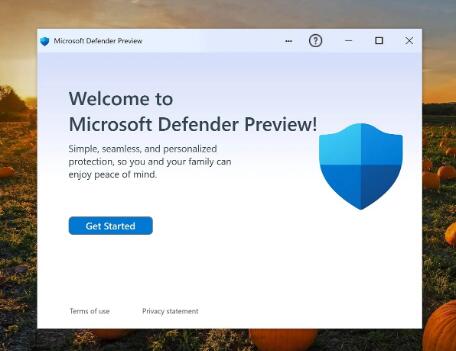 新的 Microsoft Defender 预览版
新的 Microsoft Defender 预览版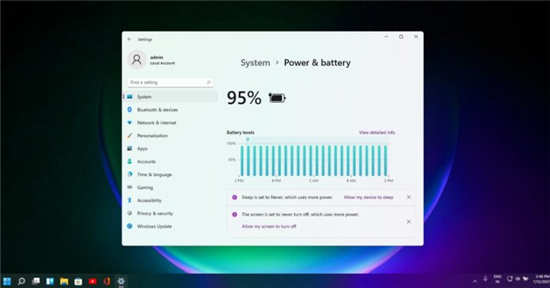 windows11为设置、服务提供
windows11为设置、服务提供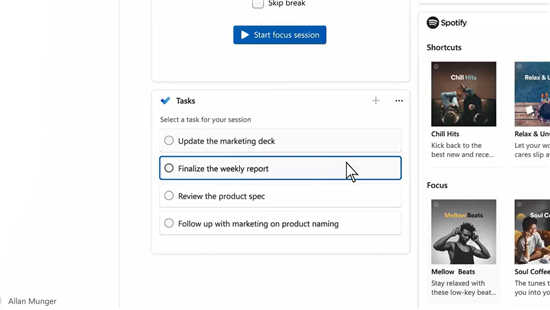 Windows 11 Build 22000.160 (KB5
Windows 11 Build 22000.160 (KB5 据推测Windows 11将充满弹出
据推测Windows 11将充满弹出 PrintNightmare 漏洞如何利用
PrintNightmare 漏洞如何利用 Switch异度之刃2黄金之国伊
Switch异度之刃2黄金之国伊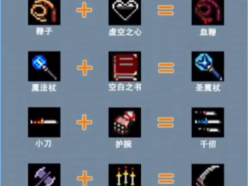 地下城割草怎么进化 超级
地下城割草怎么进化 超级 SwitchSD高达G世纪创世纪金
SwitchSD高达G世纪创世纪金 HD7970GE显卡性能详细评测
HD7970GE显卡性能详细评测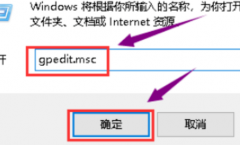 铭瑄hd6570驱动安装不上
铭瑄hd6570驱动安装不上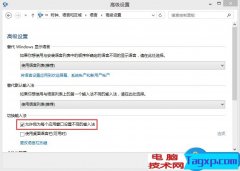 Windows8玩逆战打不了字怎么
Windows8玩逆战打不了字怎么 电脑最好用的浏览器排行
电脑最好用的浏览器排行 editplus打开的窗口显示在
editplus打开的窗口显示在 您的 Windows 10 PC 无法逃脱
您的 Windows 10 PC 无法逃脱 wps怎么设计创意线条字体
wps怎么设计创意线条字体 WPS Word让底部任务栏显示出
WPS Word让底部任务栏显示出 win11组策略打开教程
win11组策略打开教程 realme gt2大师探索版多大尺
realme gt2大师探索版多大尺 D-Link无线路由器设置方法
D-Link无线路由器设置方法 JCG无线路由器安装设置教
JCG无线路由器安装设置教
我们在使用win7操作系统电脑的时候,有的情况下可能就会遇到需要我们重装系统的情况。对于深度技术的win7系统怎么样,小编觉得深度技术win7系统也是很不错的,使用起来十分稳定,安装也是...
次阅读
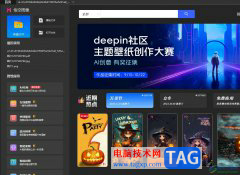
悟空图像作为一款在线图像编辑软件,为用户提供了丰富的修图工具,让用户可以对图像进行完美的调整,因此悟空图像软件很受大家的喜欢,当用户在使用悟空图像软件时,可以根据自己的需...
次阅读
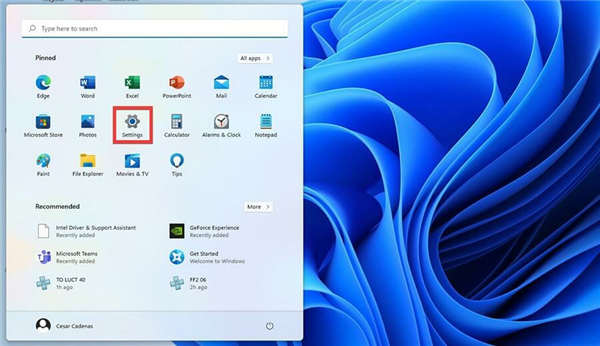
本指南将解决除语音输入工具之外的Windows11上文本转语音的其他方面。它将向您展示如何打开文本转语音,对其进行配置,并了解一些大多数人可能不知道的功能。 1.单击开...
次阅读
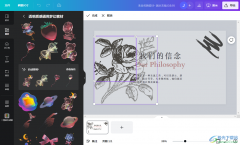
很多小伙伴在使用Canva可画软件进行设计时经常会遇到各种各样的问题,有的小伙伴可能会遇到图片无法完全显示的情况,这时因为我们插入的图片大于了当前的显示框,我们需要通过调整,使...
次阅读

sai两个图层怎么一起移动?下面是小编介绍sai同时移动多个图层的技巧,有需要的小伙伴一起来下文看看吧,希望可以帮助到大家!...
次阅读
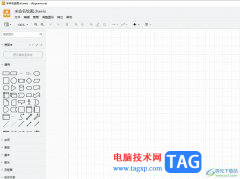
Draw.io是一款强大且支持在线编辑和导出流程图的绘制软件,支持绘制各种图表、图示或是图形,并且还向用户提供了丰富的绘图资源,帮助用户轻松构建清晰明了的图示,因此Draw.io软件吸引了...
次阅读
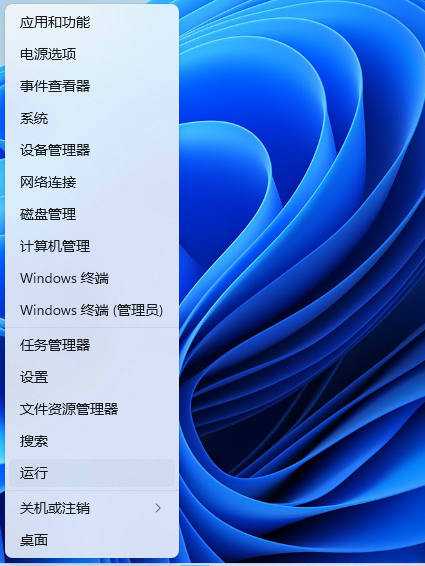
教你win11怎么查看端口是否被占用 很多php工作者在开发的时候经常遇到端口被占用的情况,这时候用户就需要找出被占用端口的程序,然后结束它,下面我们就来看看如何查...
次阅读

英特尔现已开始为Windows10 20H2版本,2004年或更早版本推出2021年3月的图形驱动程序更新。英特尔GPU驱动程序版本27.20.100.9316是今年的第二次更新,它为所有人提供了一长...
次阅读

win7是一款游戏兼容性非常强的游戏,很多老游戏都可以在win7系统中流畅运行。但是有些朋友还是会发现玩游戏出现卡顿,这时候我们可以在注册表中对游戏进行优化,下面就一起来看一下具体...
次阅读

最近有网友问小编华硕GM501GS笔记本在BIOS中找不到U盘启动怎么办?因为华硕新机型笔记本都是开启了“安全启动”和关闭了“兼容模式”,如果你U盘启动制作时是采用的传统引导,所以接入...
次阅读
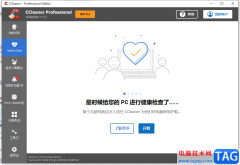
ccleaner是一款系统优化和隐私保护工具,主要用来清理windows系统不再使用的垃圾文件,以此来腾出更多的磁盘空间供用户使用除此之外,还可以用来清理使用者的上网记录,总的来说是一款很不...
次阅读
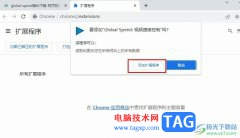
有的小伙伴想要在Chrome浏览器中倍速观看网课或是百度网盘的视频,想要实现该目的,我们就需要在Chrome浏览器中安装好“GlobalSpeed”插件,有的小伙伴可能不知道该怎么进行GlobalSpeed插件的安...
次阅读
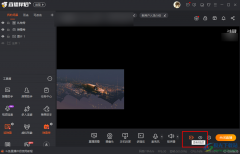
很多小伙伴在空闲之余都喜欢观看直播来放松身心,而斗鱼直播就是很多小伙伴常用的直播软件之一,在使用斗鱼直播的过程中,当我们想要自己进行直播时,直接点击开播按钮,然后完成实名...
次阅读
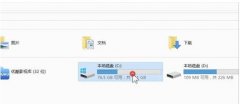
win7系统时一款非常好用的操作系统,也是目前市面上用户量最多的微软系统,应该有很多用户遇到过Win7系统无法上网的情况,该怎么解决呢?下面带来Win7系统无法上网的解决方法。...
次阅读
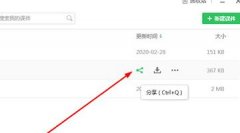
在使用希沃白板的时候,经常会需要将课件分享给其它人,那么希沃白板怎么生成二维码呢?下面小编就为大家带来了希沃白板生成二维码方法哦想,希望可以方便大家操作哦。...
次阅读